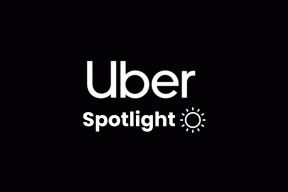Sådan downloader du musik og podcasts på Spotify til offline lytning
Miscellanea / / April 03, 2023
Spotify er den bedste musikafspiller for de fleste af os, takket være dens brugervenlige grænseflade og en stor samling af musik og podcasts. Hvis du har abonnerer på Spotify Premium, kan du også downloade musik og podcasts. Så for at sikre, at de lange flyrejser ikke er mere kedelige, kan du her se, hvordan du kan downloade musik og podcasts på Spotify til offline lytning.

Ja, du hørte det rigtigt – denne funktion er kun tilgængelig på Spotify Premium. Du kan dog stadig downloade podcasts i den gratis version af appen. Selvom vi hovedsageligt vil vise dig, hvordan du downloader musik og podcasts på Spotify, vil vi også gerne vise dig, hvordan du gør det, mens du er opmærksom på lagerpladsen.
Derudover hjælper vi dig også med at udforske funktioner, så du aldrig går glip af de seneste afsnit af din yndlingspodcast. Lad os begynde.
Bemærk: Vi har forklaret metoderne ved hjælp af en iPhone, men instruktionerne forbliver ens på Android og desktop-appen (Windows og Mac) til Spotify.
Sådan downloader du en afspilningsliste eller et album på Spotify
Der er en lille begrænsning for at downloade musik på Spotify - der er ingen måde at downloade sange individuelt, medmindre du føjer dem til en afspilningsliste. Det betyder også, at du kun kan downloade en afspilningsliste eller et album som helhed.
Nå, hvis du er fandenivoldsk med at downloade bare en sang, kan du oprette en afspilningsliste med én sang i. Når det er sagt, her er, hvordan du nemt downloader en afspilningsliste eller et album på Spotify.
Trin 1: Åbn Spotify-appen, og vælg et album eller en afspilningsliste, du vil downloade.
Trin 2: Tryk på Download-ikonet under albumcoveret.
Trin 3: Vent nu, indtil downloadikonet bliver helt grønt. Når den er grøn, downloades din afspilningsliste eller dit album til offlinelytning.

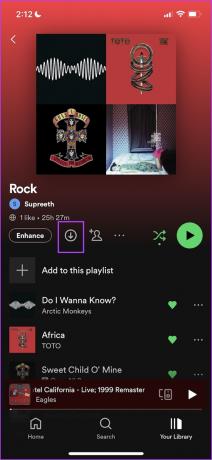
Der går du, det er sådan, du kan downloade musik på Spotify til offline lytning. Lad os derefter se, hvordan du downloader en podcast på Spotify.
Sådan downloader du Spotify-podcasts
Sådan kan du nemt downloade podcasts på Spotify til offline lytning. Den gode nyhed er, at du ikke nødvendigvis behøver at eje premium-versionen af Spotify for at gøre det.
Trin 1: Åbn Spotify og åbn den podcast, du ønsker at downloade.
Trin 2: Tryk på download-ikonet under podcast-omslaget. Din podcast vil nu blive downloadet offline.

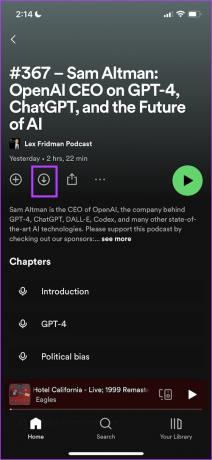
Mange podcasts på Spotify kommer dog også med en video sammen med lyden. Du kan kun downloade lyden af podcasten, hvis du vil, og her er hvordan.
Sådan downloader du lyd af podcasten på Spotify
Trin 1: Åbn Spotify og tryk på indstillingsikonet.
Trin 2: Tryk på Datasparer.

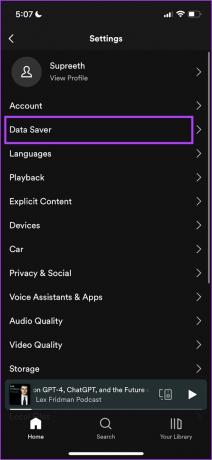
Trin 3: Slå knappen til for "Download kun lyd".

Nu, når du downloader en podcast, vil kun lyddelen af podcasten blive gemt offline. Vidste du dog også, at du automatisk kan downloade podcasts på Spotify?
Download automatisk podcasts på Spotify
Hvis du er en ivrig tilhænger af et show på Spotify og lytter til episoder dagligt på farten eller under din pendling, vil du helt sikkert elske denne funktion. Du kan aktivere automatisk download af de seneste episoder af en podcast, og de vil blive gemt på din enhed ved at gøre hvad som helst. Følg instruktionerne for at vide hvordan.
Trin 1: Åbn enhver podcast på Spotify.
Trin 2: Tryk på indstillingsikonet.
Trin 3: Slå kontakten til for "Auto-download episoder".


Trin 4: For også at indstille det samme for andre podcasts skal du trykke på 'Administrer downloadindstillinger'.
Trin 5: Du kan slå kontakten til for andre shows.
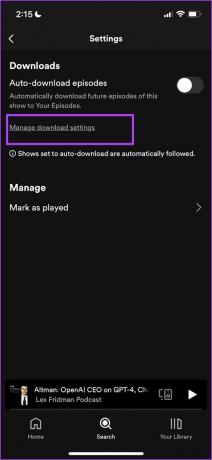

Trin 6: Hvis du vil ændre antallet af episoder, der skal downloades automatisk, skal du trykke på indstillingen 'Begræns automatiske downloads'.
Trin 7: Vælg en passende mulighed, og begræns antallet af episoder, der automatisk skal downloades.

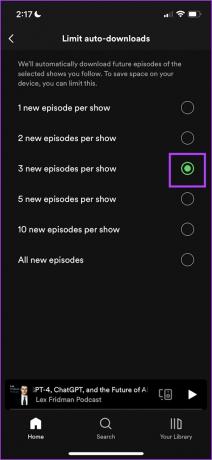
Så det er sådan man downloader podcasts på Spotify. Lad os se, hvilke andre kontroller vi har, mens vi downloader musik og podcasts på Spotify.
Få adgang til og administrer Spotify-downloads
Nu hvor du ved, hvordan du downloader musik og podcasts på Spotify, vil du naturligvis gerne vide, hvor de er gemt, og hvordan du ændrer kvaliteten eller sletter noget offline indhold. Lad os først se, hvordan du får adgang til den downloadede musik og podcasts på Spotify.
Få adgang til Spotify offline musik og podcasts
Trin 1: Åbn Spotify-appen, og tryk på Dit bibliotek.
Trin 2: Som standard skal du lande på den downloadede sektion i dit bibliotek. Men hvis du ikke gør det, kan du rulle langs listen over muligheder og trykke på download.
Du vil være i stand til at finde al din downloadede musik og podcasts.

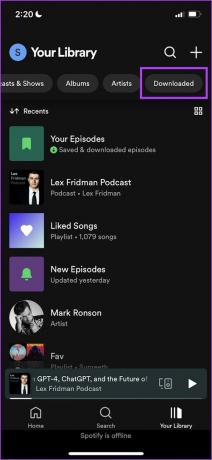
Men hvis du føler, at du er ved at løbe tør for lagerplads og gerne vil af med et par downloadet musik og podcasts på Spotify, kan du hurtigt slette dem.
Læs også: Hvorfor optager Spotify så meget lagerplads, og hvordan repareres det
Slet Spotify-downloads
Du kan enten slette en afspilningsliste eller et album fra Spotify, eller du kan slette alt downloadet indhold på én gang. Sådan gør du.
Trin 1: Åbn Spotify og tryk på Bibliotek.
Trin 2: Naviger til den downloadede sektion.

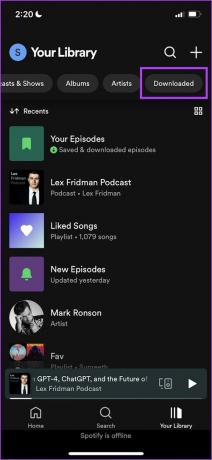
Trin 3: Vælg det album, podcast eller afspilningsliste, du vil slette.
Trin 4: Tryk på ikonet med tre prikker på listen over muligheder under albumcoveret.


Trin 5: Tryk på Fjern download for at slette afspilningslisten, podcasten eller albummet.
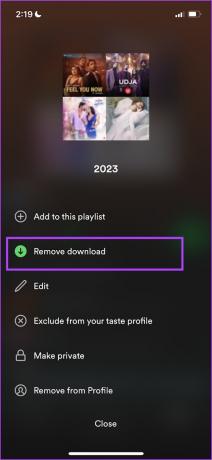
Du kan dog også slette alt downloadet indhold på én gang. Sådan gør du det.
Slet al downloadet musik og podcasts på Spotify
Bemærk: Du kan kun slette al downloadet musik og podcasts på én gang, hvis du har forbindelse til internettet.
Trin 1: Tryk på Indstillinger i Spotify-appen og gå til Lager.


Trin 2: Tryk på 'Fjern alle downloads' og vælg Fjern for at bekræfte.


Sådan kan du slette downloadet musik på Spotify. Men hvis du vil beholde musik offline, men ikke har nok lagerplads, kan du overveje at ændre downloadkvaliteten på Spotify.
Skift downloadkvalitet for Spotify-downloads
Spotify har mulighed for at ændre downloadkvaliteten. Dette vil helt sikkert hjælpe dig med at holde øje med din enheds lagerplads, mens du downloader musik. Sådan gør du det.
Bemærk: Når du har ændret downloadkvaliteten, vil Spotify automatisk downloade alle sangene i den kvalitet igen. Dermed sparer du plads.
Trin 1: Tryk på Indstillinger i Spotify-appen, og tryk på Lydkvalitet.

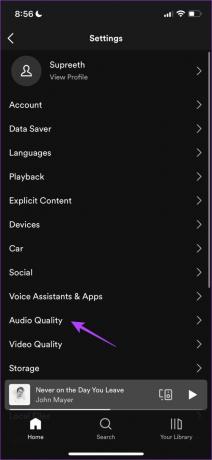
Trin 2: Vælg nu din foretrukne kvalitet under Download.

Der er det – det er alt, hvad du behøver at vide om, hvordan du downloader musik og podcasts på Spotify og administrerer det samme. Men hvis du har flere spørgsmål, kan du tage et kig på FAQ-sektionen nedenfor.
Ofte stillede spørgsmål om Spotify-downloads
Nej. Du kan ikke downloade musik på Spotify gratis.
Sange, som du har downloadet offline, vil også have lærredet downloadet.
Ja. I en afspilningsliste, der er indstillet til download på Spotify, vil ny musik automatisk blive downloadet.
Download musik og podcasts på Spotify med lethed
Vi håber, at denne artikel hjalp dig med at downloade musik og podcasts på Spotify uden besvær. Men ligesom Apple Music ville vi ønske, at Spotify gav os mulighed for at downloade en individuel sang i stedet for en hel afspilningsliste eller et album. Nå, måske kan vi håbe på det i yderligere opdateringer.
Men hvis du har problemer med at downloade indhold offline på Spotify, er det sådan her fix Spotify, der ikke downloader sange.